エレコムが発売する「LBT-SPCB01AV」シリーズは、こんな風にストラップに付けられるBluetoothスピーカー。約3cm四方のキューブ型でわずか20gという超コンパクトサイズながら、バッテリーと2.0Wのアンプを内蔵。スマホのスピーカーと比べると約3倍くらいの音量を再生できるようですよ。
また、ハンズフリーの通話プロファイルにも対応し、通話もOK。音楽コントロールや遠隔シャッターにも対応するなど、かわいい見た目ながら、なかなかにデキる子みたいですね。撮影発売は10月上旬で価格はオープンとなっています。
Read more
どんな感じの音がなるんだろうか。
ちょっと聞いてみたい。

ipad mini4
ipad mini4の実機を見てきました。
軽くなっている。
思っていたよりもずっと違う感じ。良い意味で。
数字がどうこうとかじゃなくて、触ってみるとずいぶん変わったなって思ったのが素直な感想です。
ディスプレイがとても綺麗。
反射がすごく少なく見やすいなっている。
色もだいぶ改善(これにはびっくりしました。)
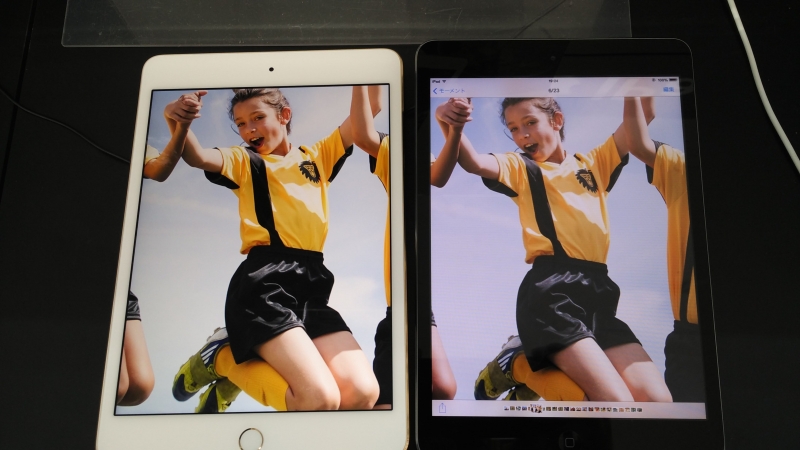
ただ正直言うと、いじった感じはipad mini2,3とあんまり変わらないかなぁ〜。
CPUもRAMもよくなっているんだけど普通に使う分にはあまり違いは感じられないかな。
ipad miniからだったら買いかえるのはいい頃合いだと思う。
ただ本当にディスプレイがよくなっていると感じました。
あまり期待はしていなかったけれど、いい意味でたくさん裏切られました。w
セルラーモデル買おうかなぁ。
MacからAndroidのSDKを使えるようにしてみました(Xiaomi mi 4i 32Gb)
最近Xiaomi mi 4iを買ったのだけど、日本語の環境が入っていないためAmazonのKindleで、日本のストアで買った本が読めない。。。
これは嫌なので、そのためだけに日本語環境を入れてみることにした。
(私は普段は英語のOS環境で全ていじくっているので日本語の環境がなくても平気なのだけど、本は日本語のものも読みたかったのです。)
Windowsをつかってのセッティングは何箇所かネットでみつけることができたのだけど、Macの環境からの説明がなかったので記録として残しておこうと思った次第です。
※(作業中に Mac adb でさがしたらありました。w)
少し調べてみると『More Locale 2』で日本語環境が使えるようになるようなので、インストールするが、それだけでは使えませんでした。
必要なもの
・Android端末
・USBケーブル
・Mac(私はMacBook Pro15inch Mid 2014でやりました)
・Android SDK
まずSDKダウンロード
http://developer.android.com/sdk/index.html
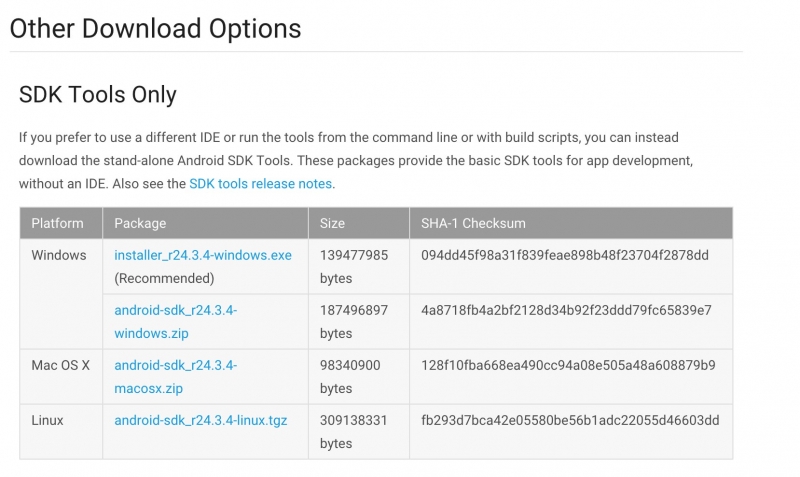
解凍してアプリケーションフォルダへ
(他のフォルダへ入れて試したのですがうまくいかなかったのですが、ここはうまくいきました。パスの通し方が悪かったのかもしれませんが、検証していないのでわかりません。)
24.Sep.2015の時点ではandroid-sdk_r24.3.4-macosx.zipでした。
adbが入っていないので、ダウンロード
(Read meを読むと書いてありますが、解凍した中のAndroidというファイルをクリックsるとファイルマネージャのようなものが立ち上がるのでそこから必要なものをダウンロードできます。)
adbまでのパスを通す
android-sdk-macosx>platform-toolsのなかにadbがはいっています。
ターミナルを起動します。
//ホームのディレクトリに移動
cd ~
//Picoで.bash_profileを編集
pico .bash_profile
//platform-toolsのディレクトリを指定
export PATH=$PATH:/Applications/android-sdk-macosx/platform-tools
(ここは自分の環境に合わせてパスを通してください。)
入力し終えたら「control+o」、ファイル名はそのままでいいのでreturnキーを押す。
最後に「control+x」でpicoを終了させます。
viでもできます。(ごじぶんの好みでどうぞ。)
新しいターミナルのウィンドウを開いてみて
adb と入力してエンターしてパスが通っているか確認
okなら
USBデバッグモードをオンにしたAndroid端末をUSBケーブルでMacにつなぎ
ターミナルから「adb shell」と入力してエンター
(端末と接続します。)
繋がったら
pm grant jp.co.c_lis.ccl.morelocale android.permission.CHANGE_CONFIGURATION
ターミナルの作業は終了です。
Android端末の『More Locale 2』で変更が可能になっているはずです。
Japaneseに変更し、Kindleを立ち上げ、日本のストアにログインして購入した本などがダウンロードできるようになっていると思います。
お疲れ様でした。
Kindleを利用したいがために結構手間でした。やってみるとかんたんなのですが。。。
わざわざアカウントがあるんだから、ログインしたらすぐに使えるようにしてくれればいいのに。
BULBING 2D/3D LED lamps
Xiaomi Mi Band
香港へ行った際に友人がXiaomi Mi Bandをプレゼントしてくれました。
(前にちょっと触ってみたいと話していたら買っておいてくれたみたいです。感謝)
細かなスペックはこちらを見ていただくとして。
Mi Band
使い方はそんなには難しくないです。
Mi account を取得する
Mi Band アプリに Mi account を登録して基礎情報を設定する
(Mi FitというアプリがあるのでAndroidかiOS用のものをダウンロードしてみてください。)
Mi Account
Mi Fit —- Google play
Mi Fit — App store
結果、しっかり計測できているようです。
私が試したのはiPhone4sとMi 4iの二つの端末ですが両方ともちゃんと動きました。
ただ表示項目がiOSの方が少ないようです。
万歩計の機能と睡眠時間を計測してくれるのはとてもいいです。
特に睡眠時間。どういう仕組みかはわかりませんが、結構ちゃんと測ってくれています。
Deep sleep Light Sleepと分けて表示してくれます。すごい!!
やはり睡眠は大切なのでしばらく使ってみようと思います。

いろんなメーカーがスマートウォッチを出していますが、いまのところ、あまり大して変わらない。
そのわりには高い。
このMi Bandはいろんな機能はありませんがとってもシンプルでいいと思います。
このくらい割り切っていた方が使いやすい。
バッテリーは約30日ほど持つようです。
(今最初にフル充電をしてから4日目ですが、91%あります。)
あと、アラーム機能があるんですが、バイブレーション機能が付いていてしっかりと起きれます。ヘタに音が鳴るよりいいかも。
そしてシャワーを浴びる時も手を洗う時など付けっぱなしですが全く問題なく動いてます。
足首用のバンドがあれば欲しいかなぁ。
Xiaomi mi 4i 32GB
Hong Kong へ仕事で行ってきたついでに、
3年ほど使ったiPhone4S からXiaomi mi 4i 32GB(シャオミ)に買い替えてきました。
Mi 4i (English Page)
Mi 4i (Hong Kong Page)
iPhone6s とか出ていたので予約してきてもよかったんですが、
なんか最近のiPhoneに『ワクワク感』が全くなかったのと、Android端末を一度使ってみたかったのでXiaomi mi 4i 32GBを
購入してみました。
Mi Home Hong Kong
Address: Hollywood Plaza 20/F, 610 Nathan Road, Mongkok
やっぱり製品に触ってから買いたいなと思い、モンコックのMi Home Hong Kongまで行ってきました。
mi 4i に触ってみると思っていた以上にいいクオリティに仕上がっていてびっくりしました。
私が購入したものは32GB 1799HKD (27,848円くらい)です。
初めてのAndroidですが、予想以上によく動きます。
私の中のAndroidのイメージは3〜4年前に触って『こりゃダメだ。』と思ったところから止まったままだったので、尚更です。
lollipop 5 のOSとMIUIのシャオミの独自UIなんですが、本当に悪くないです。
アプリケーションなどは変わりますが、基本iPhoneの時とやることはそんなに変わらないので
そんなに困らないですね。
今のところ日本での販売はシャオミがするかはわかりませんが、日本語化してこのくらいの価格であればかなり売れるのではないかなぁと思います。
iOSとAndroidで違いが結構ありますが、lollipopは今の所とても使いやすくなったなという印象です。
私はAppleの製品も好きですが別にこだわりはなくて、『いい物』が好きです。
ブランドネイムにこだわらず自分の『ワクワク』できるものを色々使ってみたいです。
お店はこんな感じでした。
(※こんなにたくさんスタッフはいません。w)
スタッフはとっても親切でディスプレイの保護シールなどもすごく丁寧に貼ってくれました。
あと今回はXiaomi mi 4i 32GBとRedmi 2sを買ったのですが、
携帯を2買うと100HKDのクーポンをくれました。
これはMi account と紐付いているようなので本人がオンラインでしか、使えないみたいですが
来月も香港へ行くのでヘッドホンかなにかを注文してみようと思います。
少し割高にはなりますが、日本からだとこの辺のオンラインショップから買えるようです。
GearBest
Apple Pencilは15秒で30分間使える脅威の高速充電
今回の発表会で登場したiPad Pro専用のApple Pencil。実は15秒充電しただけで30分間も使えるという、とっても速い充電速度になっています。一体どんな技術なんでしょうか。ちなみにフル充電すれば12時間使える仕様になっています。
充電方法はApple Pencilのマグネットキャップを外しiPad ProのLightningコネクタに指すだけ。これだけ充電が速くて楽だと「充電し忘れた」なんてこともなくて安心ですね。
Read more
Wacomnのペンのように充電入らずになるといいんだけど。
持った感じはどうだろうか?触ってみたい。
iPad AirやiPad miniにも対応させてくれればいいのに。。
Apple Pencil、iPad Proでしか使えません
発表されたばかりの新型&大型iPadであるiPad Pro。そのアクセサリとして登場したApple Pencil、アップル製のスタイラスペンですね。このペン、注意しなければならないのはiPad Proでしか使えないということ。あくまでもiPad Proの専用アクセサリなので、iPad Proを持ってないとどうにもなりません。
Apple Pencilの価格は99ドル(約1万1900円)。Surface Pro 3のデジタルペンの約2倍の値段です。さらに、iPhone 6sや6s Plusが感圧式、3D Touchディスプレイだと盛り上げるわりには、iPhoneでペンを使うことはできないのですね。
Read more
これに触ってみないとiPad Proのかちが決められない。w
Janus One カードサイズの携帯電話
ワコムから、紙に書いてクラウド同期するデジタルノート「Bamboo Spark」登場
専用のボールペンで書いた手書きのノートを、そのままデジタルデータとして同期できる「Bamboo Spark」が発表されました。タブレットカバーのような二つ折りのケースにA5サイズの紙を(約50枚/5ミリ以下)挟んで専用のボールペンとともに使います。紙は普通の紙で大丈夫。
Read more
この類って結構前から出ていますけど、どうなんでしょうか?
確かに紙に書くのとタブレってに書くのとではだいぶちがいますが。。
私はノートもiPad miniも両方使ってますね。
ただ紙に書いたものは、必要なページだけiPhoneかiPad miniで写真を撮って保存してますが。
どのくらい需要があるんでしょうかね。
